So können Sie Ihr deaktiviertes iPhone entsperren!
Ein deaktiviertes iPhone kann Sie noch nerven, weil Sie keinen Zugriff auf Ihr iPhone haben. Wie Sie Ihr deaktiviertes iPhone entsperren, ist jedoch sehr wichtig. In der folgenden Anleitung erfahren Sie die Methode, sogar wissen Sie, wie Sie ein deaktiviertes iPhone ohne iTunes entsperren.
Mobiltelefone werden sehr schnell aktualisiert, und die Apple-Produkte sind sogar noch vielfältiger. Vielleicht haben Sie ein oder mehrere Apple-Geräte, die Sie schon lange nicht benutzt haben. Aber darauf gibt es noch viele wertvolle Daten oder Fotos. Leider haben Sie den Sperrcode vergessen und nach mehreren Versuchungen wird Ihr Gerät deaktiviert.
Wenn Sie auf dieses Problem stoßen und Ihr deaktiviertes iPhone entsperren möchten, können Sie diese Anleitung weiterlesen. Außerdem finden Sie in dieser Anleitung die Lösungen, wie Sie ein deaktiviertes iPhone ohne iTunes auf die Werkseinstellungen zurücksetzen und ein deaktiviertes iPhone entsperren ohne iTunes.
KatalogVerbergen
Methode 1. Deaktiviertes iPhone entsperren mit iTunes
Bei welcher Situation sehen Sie auf Ihrem iPhone die Meldung „iPhone ist deaktiviert. Mit iTunes verbinden“? Die Antwort ist, dass Sie schon zehn Mals den falschen Passcode eingegeben. Die Meldung bedeutet, dass Ihr iPhone vollständig deaktiviert wurde. Zu diesem Zeitpunkt ist möglicherweise Zurücksetzen eine Lösung, dadurch dass Sie wieder Ihr Gerät zugreifen können. Darunter sind die Schritte, mit denen Sie Ihr deaktiviertes iPhone entsperren können.
Schritt 1: Bevor Sie Ihr iPhone mit dem PC verbinden, schalten Sie zuerst Ihr iPhone aus.
Schritt 2: Halten Sie die Taste gedrückt, bis Sie den Wiederherstellungsmodus-Bildschirm sehen.
Schritt 3: Tippen Sie auf Ihrem Computer unter iTunes auf „Wiederherstellen“. Danach folgen Sie anschließend den Anweisungen auf dem Bildschirm, um Ihr deaktiviertes iPhone zu entsperren.
Schritt 4: Richten Sie Ihr iPhone ein.
Alle Daten von Ihrem iPhone werden nach dem Zurücksetzen gelöscht. Stellen Sie sicher, dass Sie vorher ein Backup erstellt haben, um den Datenverlust zu vermeiden.
Methode 2. Deaktiviertes iPhone entsperren durch AnyUnlock
Falls Sie durch iTunes das Zurücksetzen nicht durchführen, ist die zweite Methode eine ideale Lösung für Sie. Manchmal kann die Verwendung einer nützlichen Software sehr effektiv sein. Mit der extra für iOS entwickelten Software AnyUnlock können Sie nicht nur ein deaktiviertes iPhone entsperren und deaktiviertes iPhone entsperren ohne iTunes. Es bringt auch die Möglichkeit, wenn das iPhone deaktiviert, ohne iTunes auf Werkseinstellungen zurückzusetzen.
Die Eigenschaften von AnyUnlock:
- Alle Arten der iPhone/iPad-Bildschirme entsperren, einschließlich eines numerischen Code, einer Touch-ID, einer Face-ID, PIN, usw.
- Deaktiviertes iPhone ohne iTunes sicher und schnell auf Werkseinstellungen zurücksetzen.
- AnyUnlock fordert keine technischen Kenntnisse, Sie können diese Software einfach nutzen.
Gratis Download (Win) Verfügbar für alle Windows Gratis Download (Mac) Verfügbar für alle Mac
Gratis Herunterladen* 100 % sauber und sicher
Die ausführlichen Schritte werden jetzt vorgestellt:
Schritt 1: Download Sie AnyUnlock und installieren Sie es auf Ihrem PC.
Schritt 2: Starten Sie AnyUnlock, verbinden Sie Ihr iPhone mit dem Computer.
Schritt 3: Wählen Sie die Option „Bildschirm entsperren ohne Code“, dann „Jetzt starten“.

AnyUnlock-Bildschirm entsperren ohne Code
Schritt 4: Befolgen Sie die Anweisungen der Software, um die für Ihr iPhone passende Firmware herunterzuladen, und tippen Sie dann auf „Jetzt entsperren“.
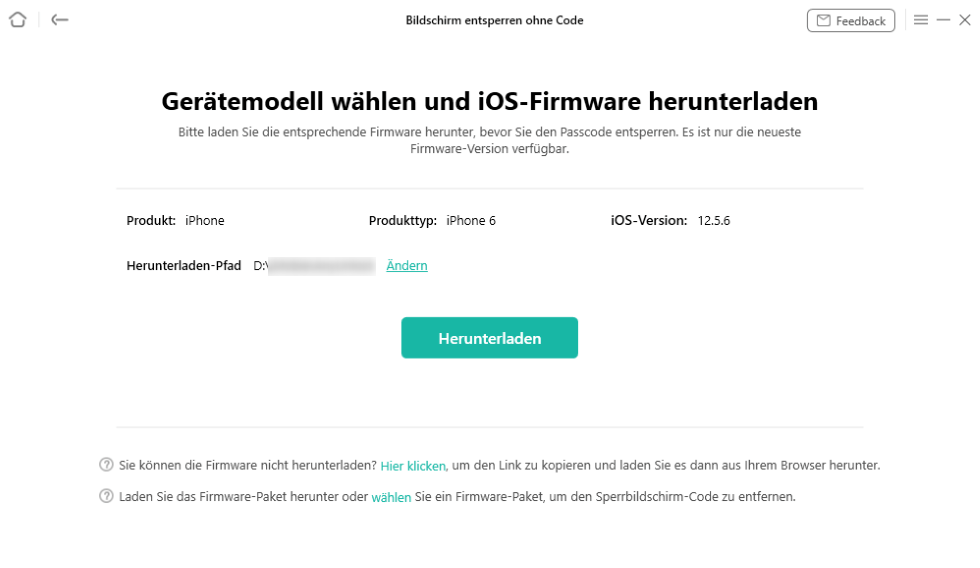
iOS Firmware herunterladen
Warten Sie eine Weile, bis die Entsperrung fertig ist.
Methode 3. Deaktiviertes iPhone entsperren über Find My App
Wenn Sie die App „Find My“ auf Ihrem deaktivierten iPhone schon aktiviert haben, gibt es die Möglichkeit, dass Sie deaktiviertes iPhone entsperren ohne iTunes. Die Verwendung dieser Methode erfordert auch Voraussetzungen, nämlich, die Funktion ist „Find My“ aktiviert und ein anderes Apple-Gerät ist auch dabei, auf dem die Funktion auch aktiviert ist. Wenn diese Methode bei Ihnen funktioniert, lesen Sie bitte die folgenden Schritte sorgfältig durch:
Schritt 1. Öffnen Sie die App Find My auf einem anderen Gerät und melden Sie sich an.
Schritt 2. Wählen Sie die Option „Geräte“ und tippen Sie auf das deaktivierte iPhone, das Sie entsperren möchten.
Schritt 3. Scrollen Sie nach unten und klicken Sie auf „Gerät löschen“.
Schritt 4. Folgen Sie den Bildschirmanweisungen, um Ihr iPhone zu löschen.
Schritt 5: Wenn Ihr deaktiviertes iPhone gelöscht wird, setzen Sie Ihr iPhone zurück.
Fazit
Diese Anleitung zeigt Ihnen die drei verschiedenen Methoden, Sie können laut Ihrem eigenen Wunsch eine passende Methode nutzen. Hoffentlich wird diese Methode Ihnen dabei helfen. Wenn Sie nach einer professionellen Software suchen, mit der Sie Ihr deaktiviertes iPhone entsperren, und ohne Beschränkung von iTunes oder iCloud, ist AnyUnlock immer in der Lage!
Weitere Fragen über Produkt? Kontaktieren Sie unser Support Team, um Lösungen zu bekommen >





